Q:我如何才能改变复选框内部的颜色?
A:在Excel中有3种不同类型的复选框,包括:用户窗体中的复选框、表单控件中的复选框、ActiveX控件中的复选框。下面分别介绍如何修改它们内部颜色。
用户窗体中的复选框
对于用户窗体中的复选框,可以设置其BackColor属性来修改其内部颜色,如下图1所示,通过在属性窗口中设置其属性来改变复选框内部的颜色。
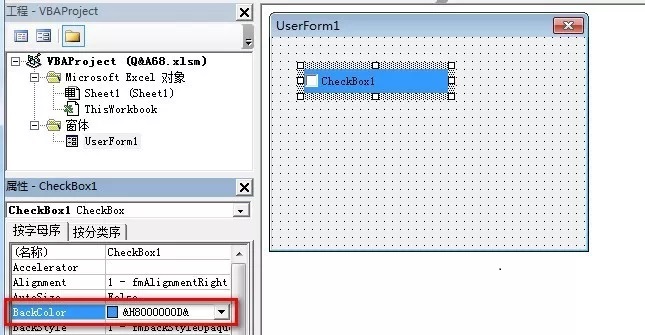
图1
也可以使用VBA代码来修改其颜色:
Me.CheckBox1.BackColor= RGB(0, 255, 255)
运行效果如下图2所示。
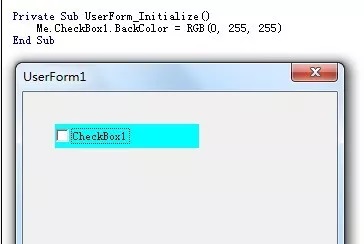
图2
表单控件中的复选框
表单控件中的复选框位于功能区“开发工具”选项卡中“插入”按钮下的“表单控件”中,如下图3所示。
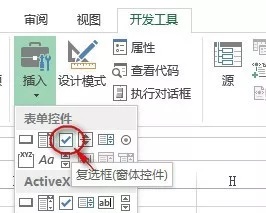
图3
在工作表中插入“复选框”后,单击右键,在快捷菜单中选择“设置控件格式”命令,在弹出的“设置控件格式”对话框的“颜色与线条”选项卡中,单击“颜色”下拉框,选择想要填充的颜色,如下图4所示。
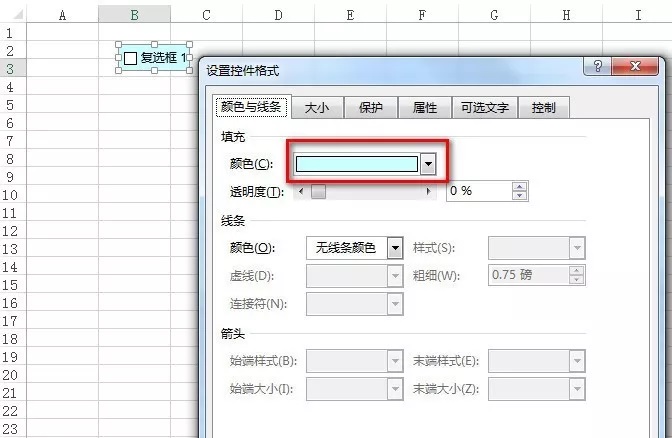
图4
也可以使用VBA代码来修改上述复选框内部颜色:
Worksheets(“Sheet1”).CheckBoxes(“CheckBox 1”).Interior.Color = RGB(0, 255, 255)
或者:
Worksheets(“Sheet1”).Shapes(“CheckBox 1”).OLEFormat.Object.Interior.Color = RGB(0, 255, 255)
ActiveX控件中的复选框
ActiveX控件中的复选框位于功能区“开发工具”选项卡中“插入”按钮下的“ActiveX控件”中,如下图5所示。
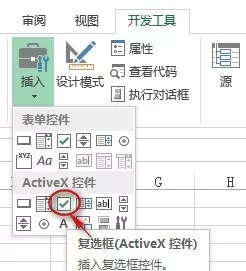
图5
在工作表中插入ActiveX控件的“复选框”后,保持在设计模式下,单击属性,或者右键单击复选框,在弹出的快捷菜单中选择“属性”命令。在弹出的“属性”框中设置其BackColor属性值来修改复选框内部颜色,如下图6所示。
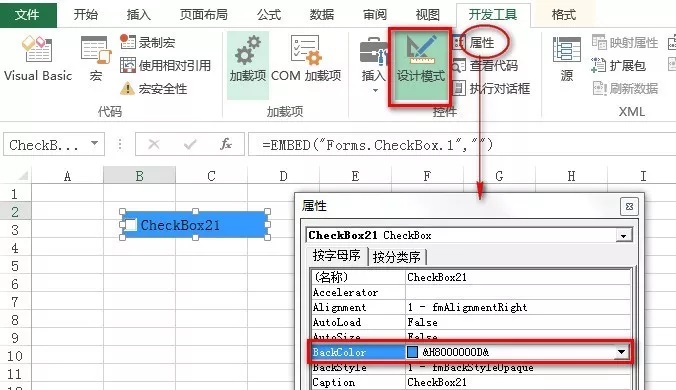
图6
也可使用VBA代码来修改上述复选框内部的颜色:
Worksheets(“Sheet2”).CheckBox21.BackColor= RGB(0, 255, 255)
或者:
Worksheets(“Sheet2”).OLEObjects(“CheckBox21”).Object.BackColor= RGB(0, 255, 255)
注意,复选框的名称必须与其属性名称一致。
示例
在当前工作表中添加一个表单控件复选框并指定其内部颜色。代码如下:
Sub Add_CheckBox() ActiveSheet.CheckBoxes.Add(Left:=Range(“B2”).Left, _ Top:=Range(“B2”).Top, _ Width:=Range(“C2”).Width,_ Height:=Range(“B2”).Height).Select With Selection .Caption = “完美Excel” .LinkedCell = “Sheet3!$C$2” .Interior.Color = RGB(20, 200, 200) End WithEnd Sub
运行后的结果如下图7所示。
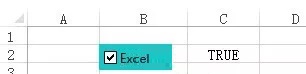
图7
 office办公软件入门基础教程
office办公软件入门基础教程
